روش 1: تنظیمات با ابزارهای داخلی
برای شروع، باید گزینهای را بررسی کنیم که در آن میتوان بهصورت دستی موقعیت آیکونها را در نوار وظیفه تغییر داد. به این ترتیب، میتوان آن را شبیه به طراحی در ویندوز 11 کرد، جایی که همه آیکونها بهطور پیشفرض در مرکز قرار دارند.
مزیت این روش این است که نیازی به ایجاد تغییرات در فایلهای سیستمی نیست، همانطور که نرمافزارهای شخص ثالث انجام میدهند، و همه تنظیمات را میتوان بهسرعت به حالت اولیه بازگرداند.
- با کلیک راست بر روی نوار وظیفه و در منوی ظاهر شده، گزینه "چسباندن نوار وظیفه" را غیرفعال کنید.
- سپس دوباره همان منو را باز کنید، ماوس را بر روی گزینه "پنلها" قرار دهید و "لینکها" را انتخاب کنید.
- دکمه ایجاد شده را به سمت چپ بکشید، با کلیک چپ بر روی آن و نگهداشتن.
- آیکونهایی که در سمت چپ قرار داشتند را بهطور مشابه (با روش کشیدن و رها کردن) به قسمت مرکزی نوار بکشید.
- منوی زمینه نوار وظیفه را باز کنید و گزینه "نمایش برچسبها" را غیرفعال کنید. همچنین تیک "نمایش عنوان" را بردارید.
- باید دوباره نوار وظیفه را بچسبانید تا آیکونها در مکانهای خود باقی بمانند.
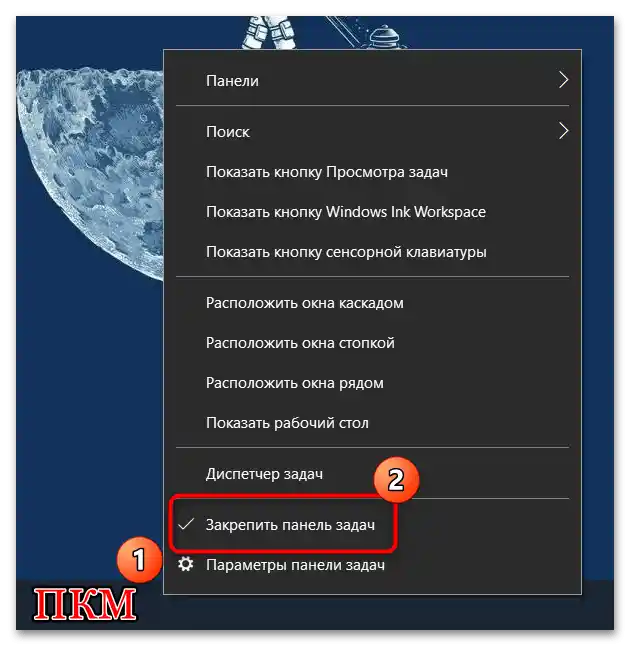
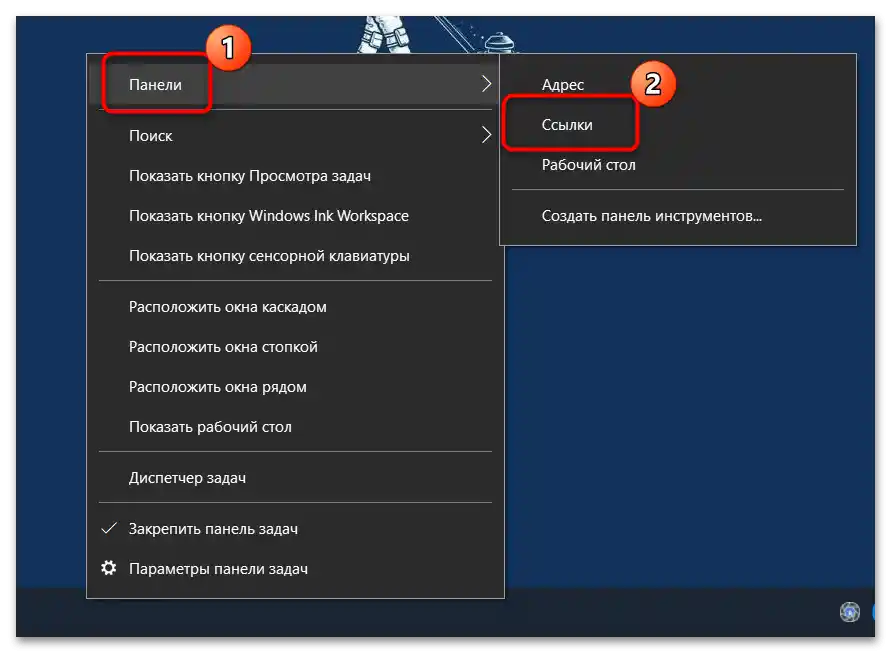
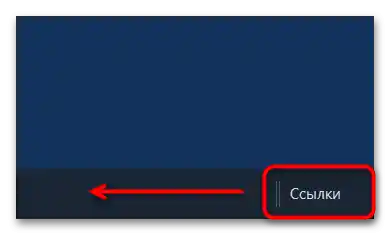
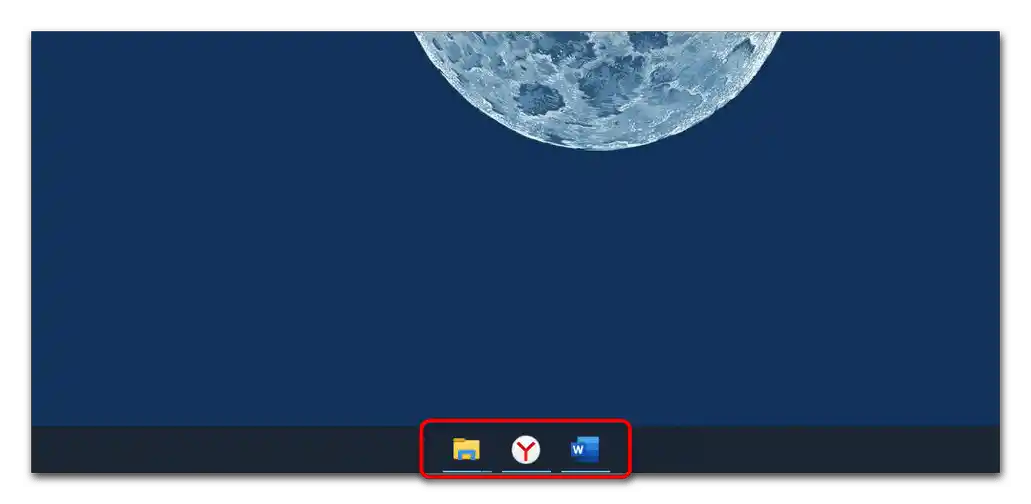
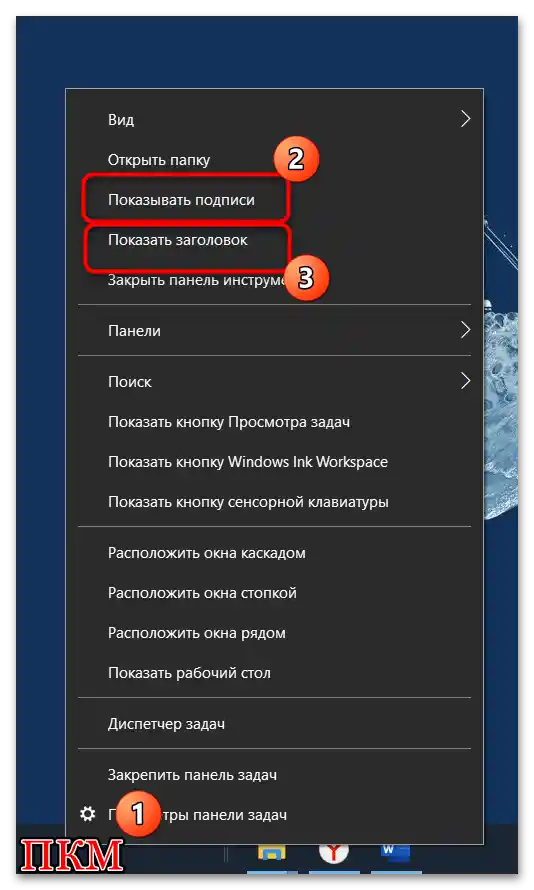
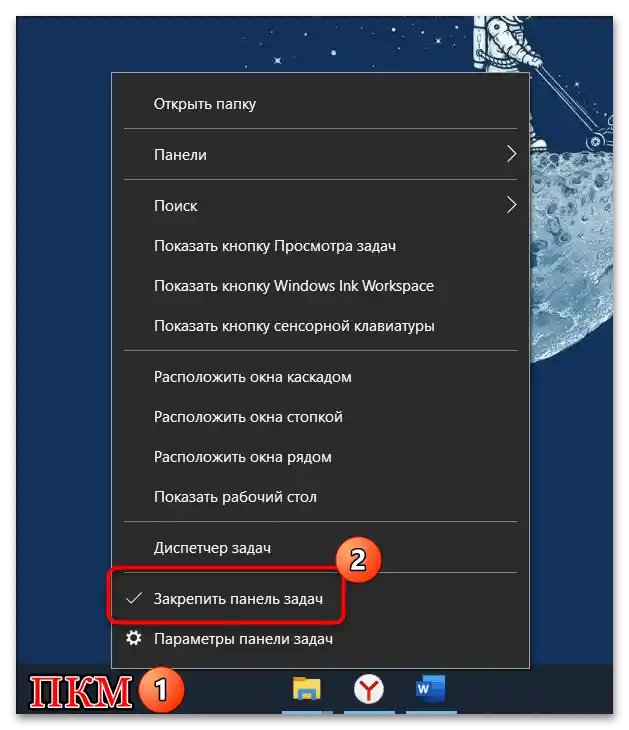
در نتیجه، نوار وظیفه ویندوز 10 شبیه به نوار وظیفهای خواهد شد که بهطور پیشفرض در سیستمعامل جدیدتر پیادهسازی شده است. و برای انجام تنظیمات دقیق و انتخاب طراحی، به روش بعدی بروید.
روش 2: نرمافزارهای شخص ثالث
در این حالت، تغییرات در سطح فایلهای سیستمی اعمال خواهد شد، زیرا باید نرمافزار خاصی را دانلود کنید که قادر به ایجاد تغییرات در تنظیمات ظاهری باشد. بهتر است بههرحال یک نقطه بازیابی ایجاد کنید که به بازگشت وضعیت سیستمعامل کمک کند، اگر پس از استفاده از نرمافزار مشکلی پیش آمد.
جزئیات بیشتر: ایجاد نقطه بازیابی در ویندوز 11
اکنون به تنظیم نوار وظیفه میپردازیم.برای این کار نیاز به بارگذاری و نصب یک برنامه جداگانه به نام SecureUxTheme دارید، پس از آن باید تمی که شبیه به ظاهر ویندوز 11 است را دانلود و اعمال کنید. بیایید الگوریتم اقدامات را به طور دقیقتر بررسی کنیم. توسعهدهنده وبسایت رسمی کلاسیک را پیشبینی نکرده است، بنابراین برای دانلود میتوانید از منبع معتبر و قابل اعتماد GitHub استفاده کنید که بسیاری از سازندگان نرمافزارهای خود را در آن بارگذاری میکنند.
- بر روی دکمه بالا کلیک کنید تا به وبسایت منبع با لینکهای دانلود بروید. صفحه را به سمت پایین پیمایش کنید تا به بخش "Downloads" برسید، سپس بر روی خط "Latest release" کلیک کنید تا دانلود اجزای برنامه آغاز شود.
- سپس باید تمهای رابط کاربری شبیه به طراحی ویندوز 11 را پیدا کنیم. برای این کار به وبسایت جداگانهای که در لینک زیر است بروید و روش بارگذاری را در بخش "دانلود فایل" انتخاب کنید.
- سپس به فایل نصب که در مرحله 1 دانلود کردهاید برگردید و نرمافزار را با نام مدیر اجرا کنید، با کلیک راست بر روی آن و انتخاب گزینه مربوطه از منوی زمینه.
- بر روی دکمه "Install" در پنجرهای که ظاهر میشود کلیک کنید.
- سپس از شما خواسته میشود که سیستم را راهاندازی مجدد کنید.برای عملکرد صحیح نرمافزار، این کار باید انجام شود - روی دکمه "بله" کلیک کنید.
- به محض اینکه سیستمعامل دوباره راهاندازی شد، آرشیو دانلود شده در مرحله 2 را در هر دایرکتوری مناسب، مثلاً در همان پوشهای که قرار دارد، استخراج کنید.
- پوشهای به نام "تمهای ویندوز 10" را باز کنید - در آنجا دو دایرکتوری دیگر با تمهای ویندوز 10 وجود دارد، که یکی از گزینهها استفاده از "نوار وظیفه ضخیم" است ("نوار وظیفه عادی").
- دایرکتوری مورد نظر را باز کنید، سپس تمام فایلهای موجود در آن را انتخاب کنید، روی آنها کلیک راست کرده و گزینه "کپی" را انتخاب کنید. به این ترتیب، دادهها به طور موقت در حافظه موقت کپی خواهند شد.
- از طریق "مدیر فایل" به مسیر زیر بروید -
C:WindowsResourcesThemes. در این دایرکتوری فایلهای کپی شده را بچسبانید (منوی زمینه یا ترکیب کلیدهای "Ctrl + V"). - دوباره فایل EXE دانلود شده را اجرا کنید و مرحله 3 از دستورالعمل را تکرار کنید. تمهای جدید در سمت چپ ظاهر خواهند شد - یکی از آنها (تیره یا روشن) را انتخاب کرده و سپس روی دکمه "Patch and apply" در پایین کلیک کنید.
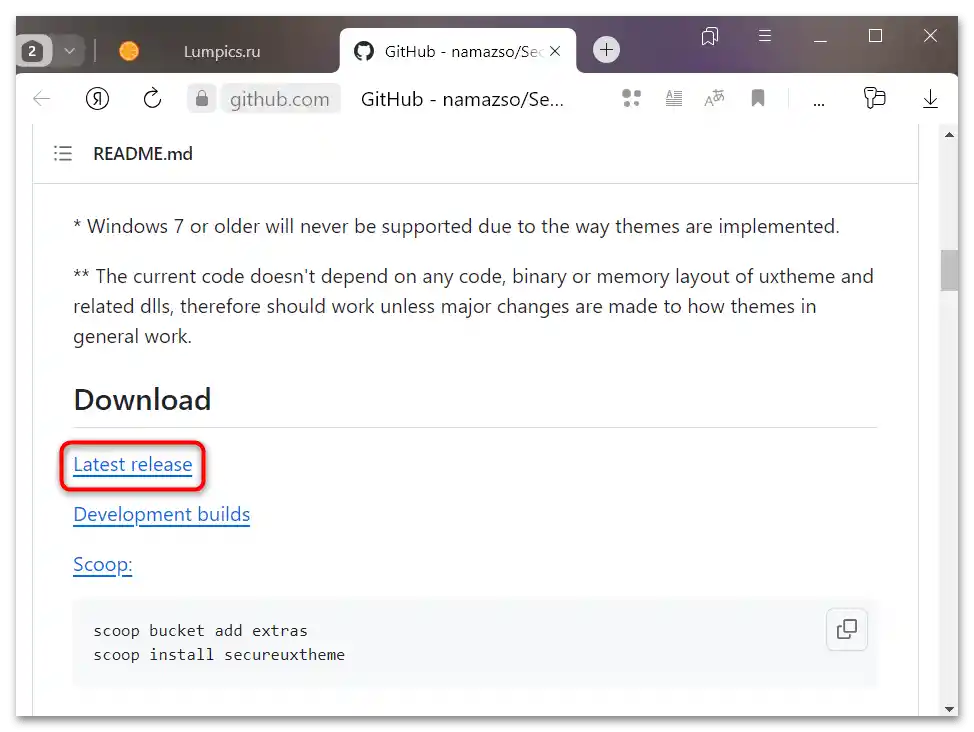
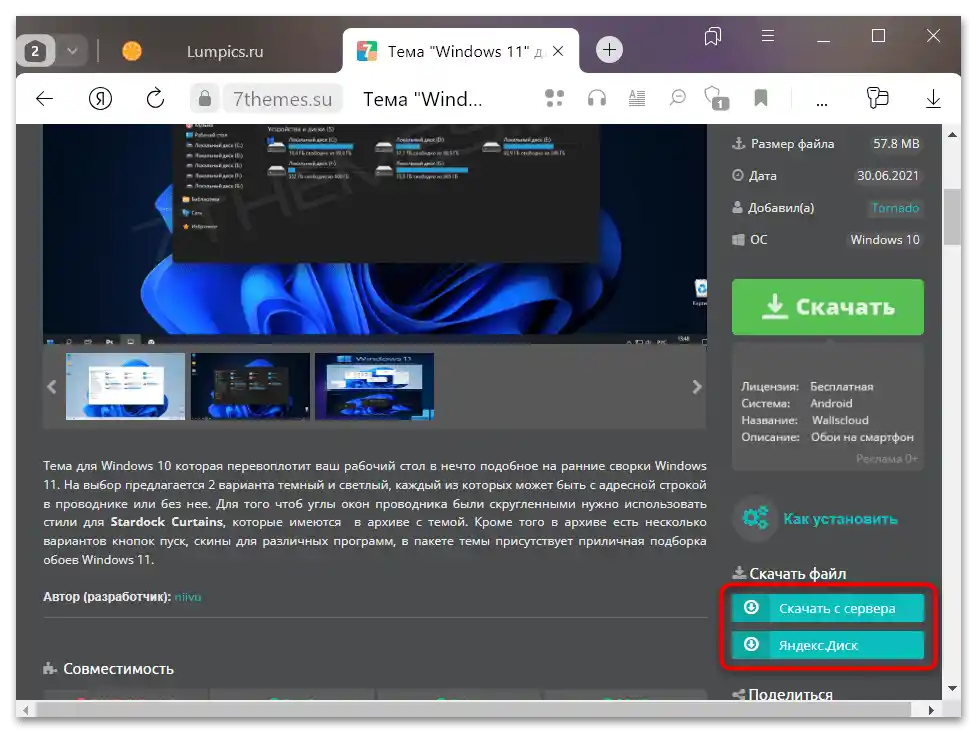
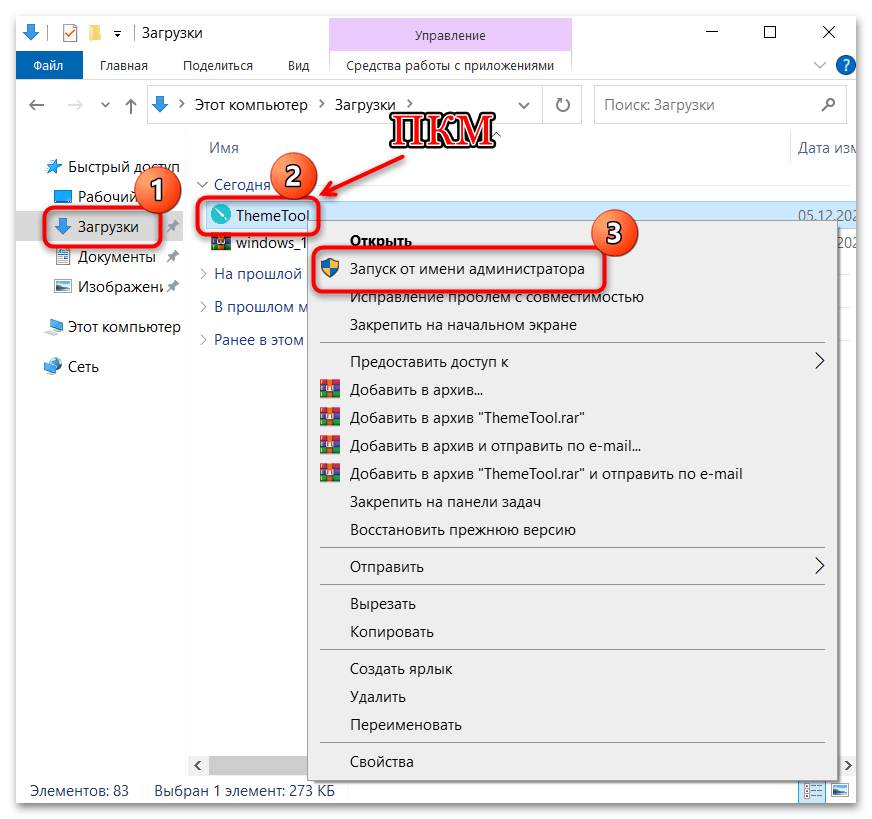
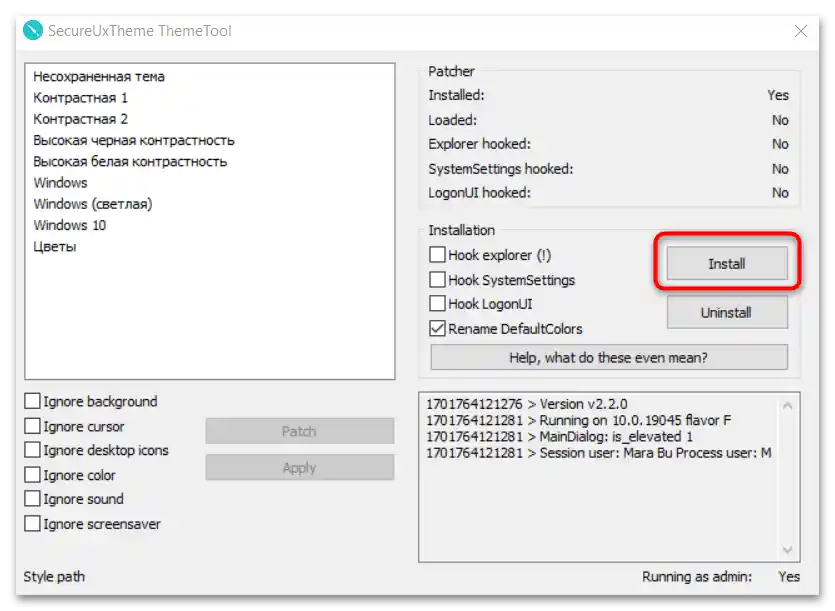
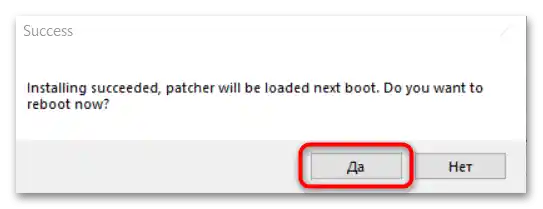
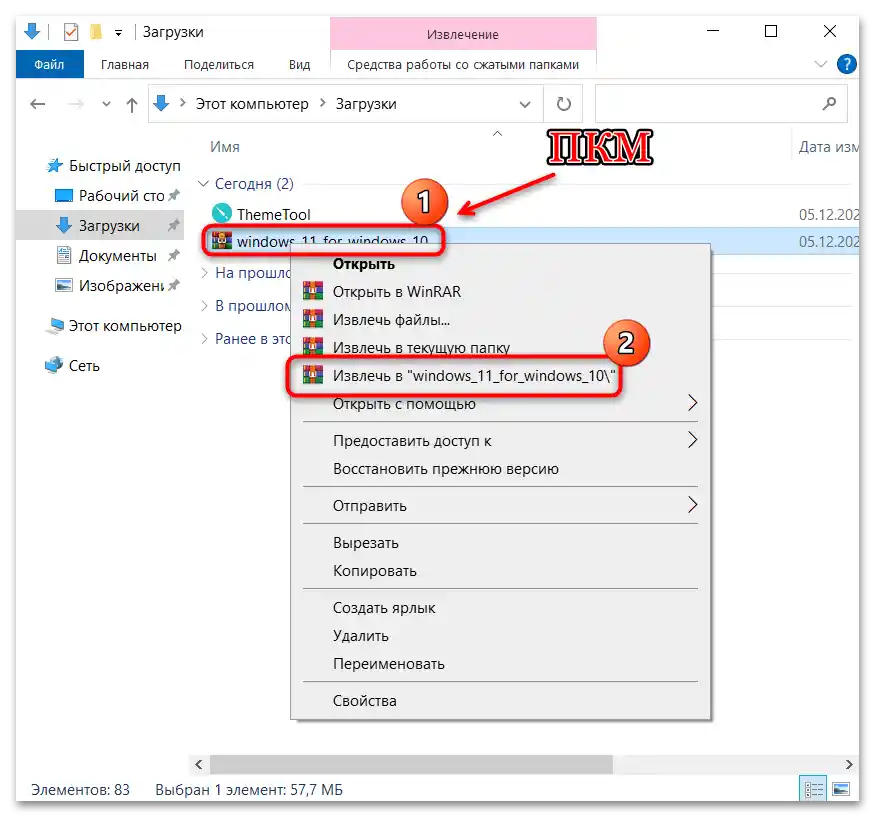
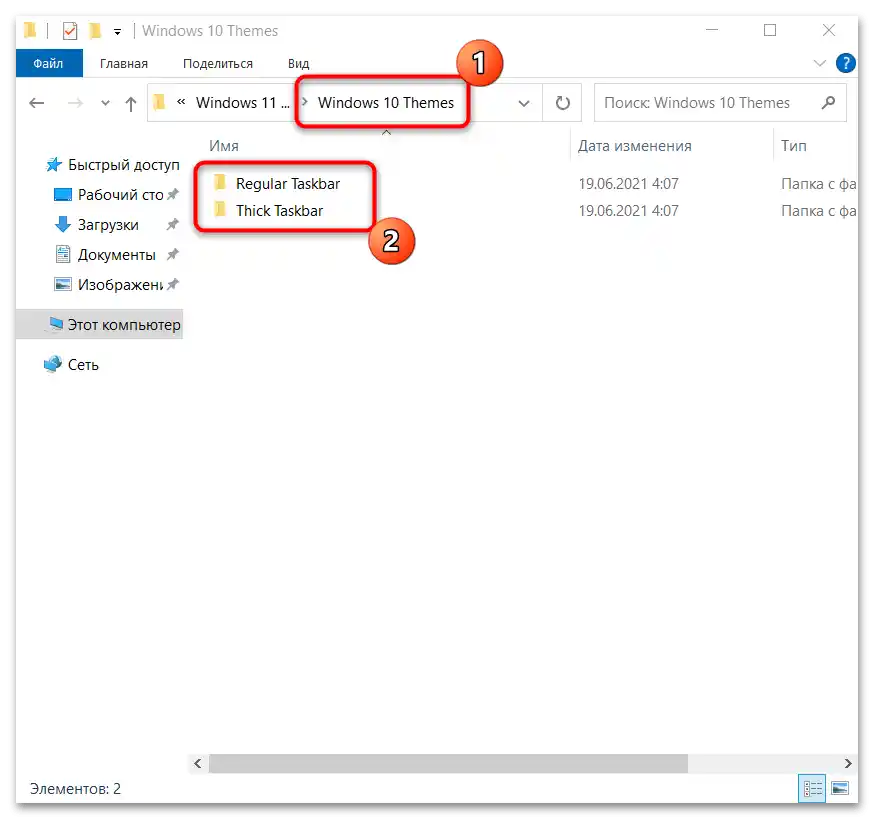
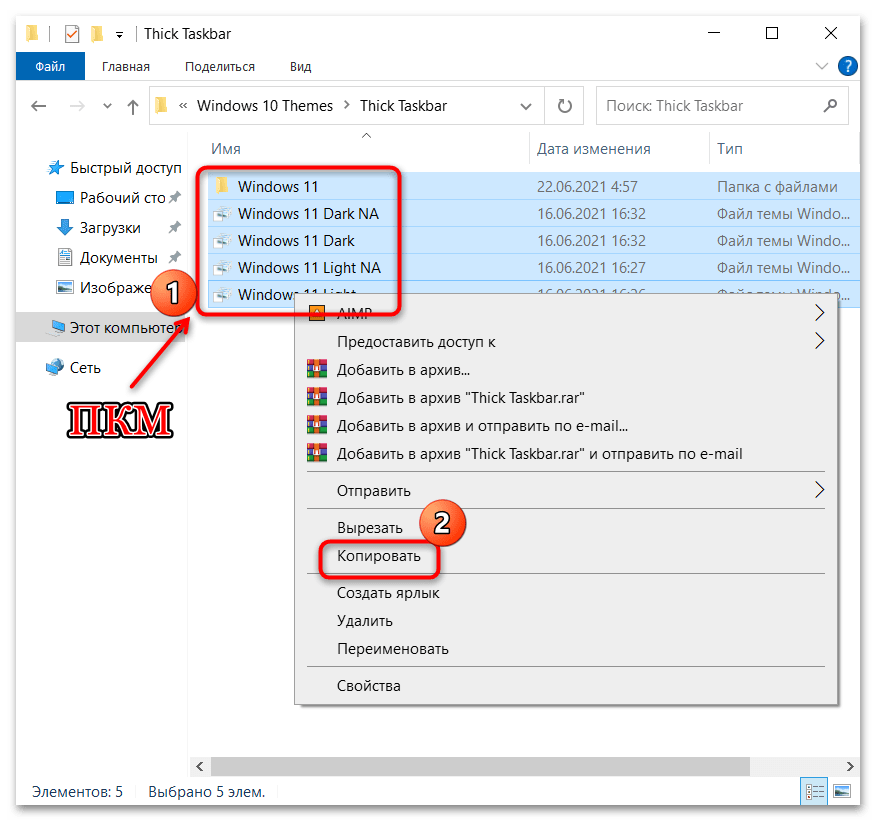
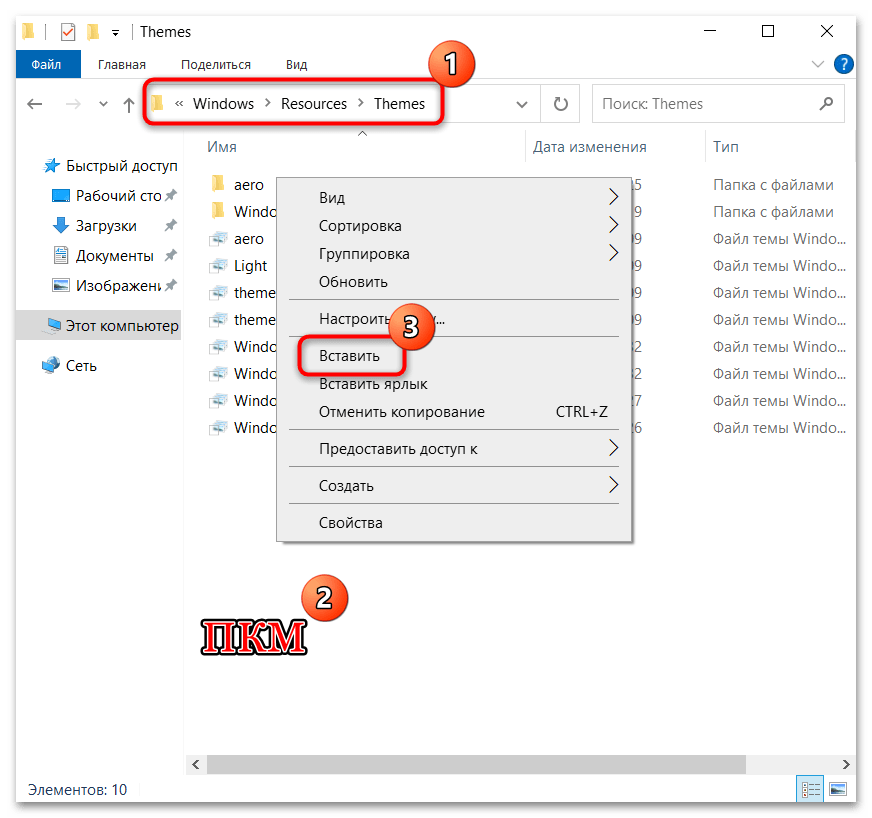
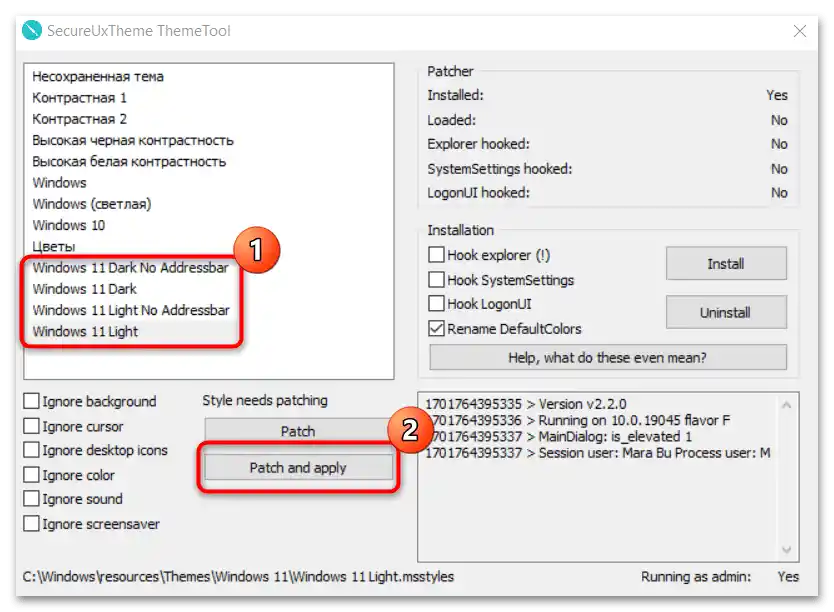
صفحهکار برای مدتی به دلیل اعمال تم جدید قفل خواهد شد، اما پس از آن شما عناصر رابط کاربری ویندوز 11 را در "دهتان" دریافت خواهید کرد.
به احتمال زیاد، این تنها روش ایمن برای تغییر تم ویندوز 10 به تمهای شخص ثالث است، زیرا هر روش دیگری (به جز تنظیم دستی موقعیت عناصر در نوار، مانند روش 1) نیاز به نصب نرمافزار اضافی دارد که همیشه به درستی کار نمیکند و گاهی اوقات تأثیر منفی بر عملکرد کلی سیستمعامل دارد.